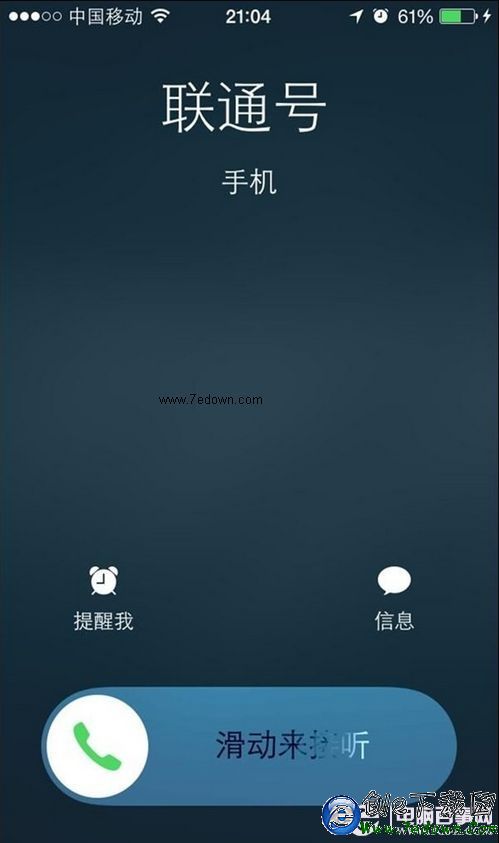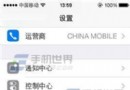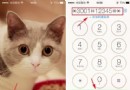蘋果設備怎麼設置iPhone、ipad玩游戲的時間
蘋果設備怎麼限制iPhone、ipad玩手機游戲的時間?現在家庭蘋果設備很多,孩子們也都要用手機或者iPad看一些兒童視頻或者好玩的游戲,這樣不僅會對孩子的健康帶來傷害,也有可能在玩耍中損壞你的手機安全。下面百事網小編就來為大家介紹怎麼設置iPhone、ipad玩游戲時間吧。
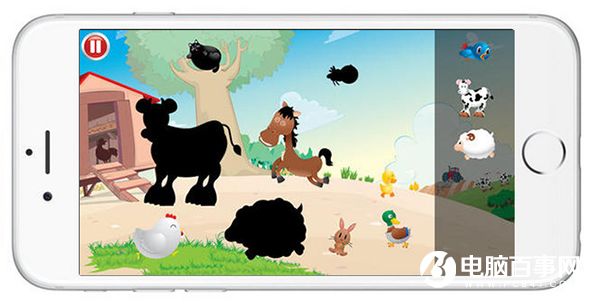
第一步:啟用“引導式訪問”功能
在iPhone上有一個輔助功能,它叫住“引導式訪問”,很顯示它是專門用於來引導那些小朋友的。我們可以通過在手機上下載一些益智類的,或是教育類的小游戲,並且我們還可以設置一個玩的時間限制,小孩能在手機上的玩什麼樣的內容,能玩多久,全靠大人的引導。(從蘋果的 iOS6 系統開始就有了引導式訪問功能,這裡以當前最新的 iOS9.2 系統為例)
①打開【設置】→點擊【通用】→找到【輔助功能】→開啟【引導師訪問】
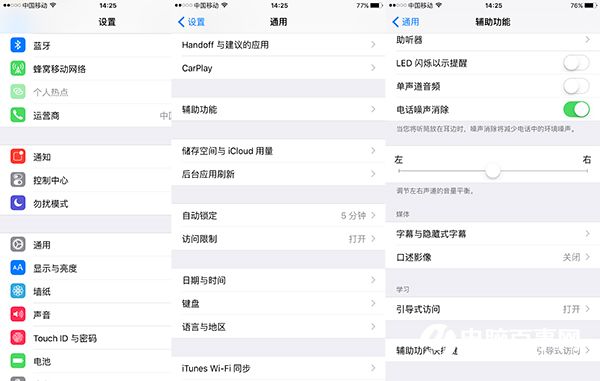
②開啟【引導式訪問】功能以後,接著請打開【輔助功能快捷鍵】選項,它可以讓我們通過連接三次主屏Home鍵來激活這個功能。隨後請點擊“密碼設置”選項
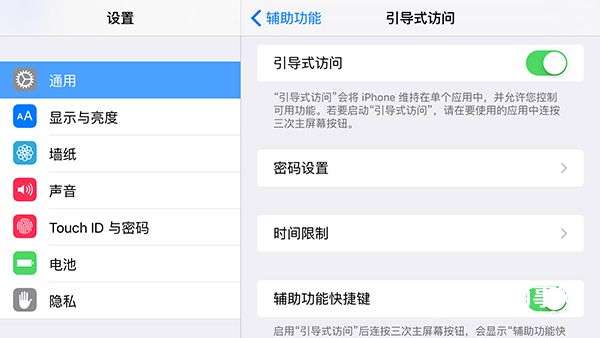
③在【密碼設置】選項中,如果你的iPhone支持指紋識別,如iPhone 5S、蘋iPhone 6系列,可以直接用指紋來替代密碼。如果沒有指紋識別功能的話,請點擊【設置引導式訪問密碼】選項
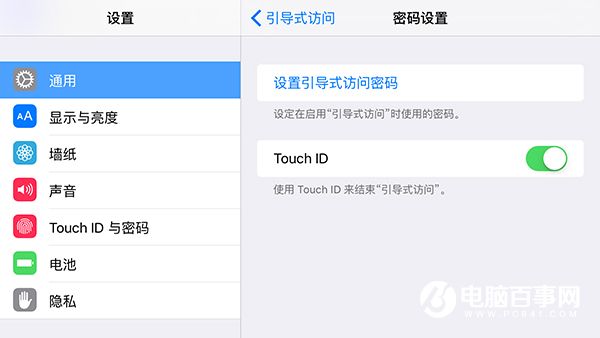
④隨後即可在【密碼設置】中,輸入四位數字密碼即可。
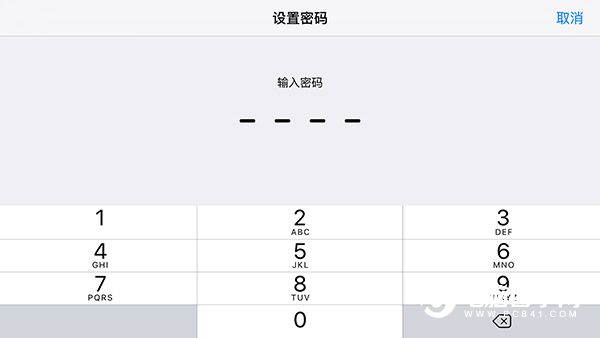
第二步:激活“引導式訪問”功能
當iPhone打開“引導式訪問”功能以後,接下來就是要利用它來限制小孩子的玩游戲時間了。建議家長根據孩子的年齡在App Store 應用商店中下載一些適合他們的應用軟件,打開這些應用軟件以後並通過連按三次主屏Home鍵來激活“引導式訪問”功能。(這裡以一個適合於兒童學習的朗讀應用為例,來為孩子設定一個玩的時間)
①下載好應用後,進入應用游戲界面,連續點擊三次【HOME鍵】或者連續點擊【Assistive Touch】上的主屏幕三次。

②點擊好後就進入了【引導式訪問功能界面】,請點擊界面左下角的【選項】按鈕

③進入【選項】功能列後,請找到【時間限制】選項,並點擊打開它
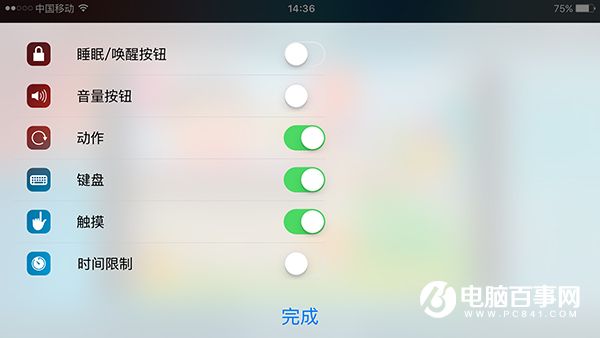
④這是的時間限制我設置為一分鐘,然後點擊屏幕下方的【完成】按鈕即可
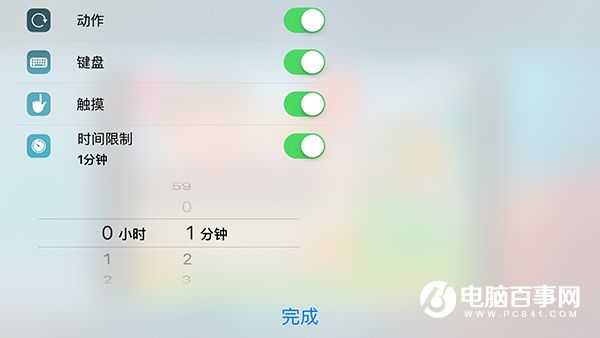
⑤開始游戲後,等待片刻後屏幕會提示還剩多少時間,當時間結束以後,屏幕上會提示我們退出引導模式的方法
當進入了我們指定的引導模式以後,此時手機不接受任何其它的控制,如返回主屏、多任務管理,關機等操作,手機只能在這個應用界面上操作。相信看到這裡,你更加明白了這個“引導式訪問”的作用了。
如何退出【引導式訪問】功能:
①針對帶有指紋識別的蘋果手機,按下主屏幕下方的Home鍵,等待識圖指紋後即可退出
②連按三次主屏Home鍵或連續點擊【Assistive Touch】上的主屏幕三次,然後輸入關閉引導模式的密碼,隨後在引導模式選項界面裡,點擊“結束”按鈕,即可退出。
③當然不只是iPhone可以開啟【引導式訪問】,對於其它的iOS 設備也可以,比如iPad、iPod Touch ,都可以實現這個功能。
- iOS9蘋果將原http協定改成了https協定的辦法
- 還有 13 天,蘋果就要打開 HTTP 大門了
- 蘋果強迫運用HTTPS傳輸後APP開發者需求做的事
- iOS 獲取設備獨一標示符的辦法
- 怎樣應對IOS(蘋果)強迫啟用 App Transport Security(ATS)平安功用
- iOS判別設備WiFi能否翻開
- 蘋果一切常用證書,appID,Provisioning Profiles配置闡明及制造圖文教程
- 為蘋果ATS和微信小順序搭建 Nginx + HTTPS 服務
- 蘋果6規范形式和縮小形式詳細有什麼差異?
- 蘋果審核前往解體日志 iOS .crash文件處置 symbolicatecrash
- iOS之蘋果調整 App Store 截圖上傳規則,截圖尺寸、大小等
- 用keychain這個特點來保管設備獨一標識。
- iOS獲取設備型號和App版本號等信息
- 蘋果iPhone6s怎麼批量刪除通話記錄
- 蘋果iPhone6sPlus怎麼關閉鎖屏聲